
防犯や防災時に役立グッズが多数 「備えて安心グッズのお店」
お得なわけあり商品を多数取り揃え 「訳ありお得館」
厳選デジタルグッズのお店 「おもしろデジモノのデジモノ屋」
厳選食品お取り寄せのお店 「まんぷく屋」
美と健康を考えるお店 「La beaut」
BIRTのインストール ― 2008年06月16日 09時28分23秒
前回、iReportがうまくいかなかったので、今回はもう一つの帳票ツールである、EclipseBIRTを試してみたいと思います。
iReportについては、また改めて試してみるつもりです。
BIRTは元々がEclipseのプラグインとして開発されているので、現在インストールされているEclipseに追加していきます。
http://download.eclipse.org/birt/downloads/
からインストールできます。
現在のバージョンは2.2.2です。
私の場合はすでにEclipseがインストールされているので、「Framework」を選択しますが、Eclipse込でインストールする場合には「All-in-One」を選んでください。
BIRTのみを使う場合には、「RCP Designer」をインストールすると、良いようです。(使っていないので、詳細はわかりません)
ダウンロードしたら解凍し、Eclipseのフォルダにコピーします。
Eclipseを起動し、BIRTがインストールされているか確認します。
Eclipseの右上に「パースペクティブを開く」というボタンがあるので、クリックし、「レポートデザイン」が追加されていることを確認します。
うまく追加されているようです。(^_^)
これでBIRTが使える状態になっているので、次は実際に使えるか試してみたいと思います。
iReportについては、また改めて試してみるつもりです。
BIRTは元々がEclipseのプラグインとして開発されているので、現在インストールされているEclipseに追加していきます。
http://download.eclipse.org/birt/downloads/
からインストールできます。
現在のバージョンは2.2.2です。
私の場合はすでにEclipseがインストールされているので、「Framework」を選択しますが、Eclipse込でインストールする場合には「All-in-One」を選んでください。
BIRTのみを使う場合には、「RCP Designer」をインストールすると、良いようです。(使っていないので、詳細はわかりません)
ダウンロードしたら解凍し、Eclipseのフォルダにコピーします。
Eclipseを起動し、BIRTがインストールされているか確認します。
Eclipseの右上に「パースペクティブを開く」というボタンがあるので、クリックし、「レポートデザイン」が追加されていることを確認します。
うまく追加されているようです。(^_^)
これでBIRTが使える状態になっているので、次は実際に使えるか試してみたいと思います。
コメント
トラックバック
このエントリのトラックバックURL: http://n-box.asablo.jp/blog/2008/06/16/3579986/tb
※なお、送られたトラックバックはブログの管理者が確認するまで公開されません。







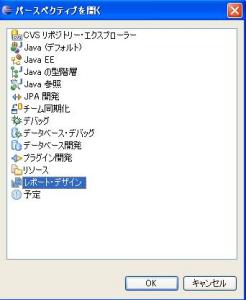
コメントをどうぞ
※メールアドレスとURLの入力は必須ではありません。 入力されたメールアドレスは記事に反映されず、ブログの管理者のみが参照できます。
※なお、送られたコメントはブログの管理者が確認するまで公開されません。